Πώς να προσθέσετε και να συγχρονίσετε τους υποτίτλους στο VLC Media Player
Από την αναπαραγωγή βίντεο YouTube για την αναδιαμόρφωση κάθε αρχείου πολυμέσων και από την ακρόαση ζωντανής ραδιοφωνίας στο τηλεχειριστήριο, η συσκευή αναπαραγωγής πολυμέσων VLC μπορεί να κάνει οτιδήποτε σχετίζεται με μέσα ενημέρωσης. Δεν αποτελεί έκπληξη το γεγονός ότι το VLC μπορεί επίσης να χειριστεί τους υπότιτλους βίντεο. Το VLC καθιστά πολύ εύκολο να προσθέσετε και να διαχειριστείτε τους υπότιτλους και προσφέρει απλές αλλά ισχυρές επιλογές για να έχετε την καλύτερη εμπειρία.
Σε αυτή την ανάρτηση θα σας δείξουμε πώς να προσθέσετε υπότιτλους σε παίκτη VLC και στη συνέχεια συγχρονίστε το με το βίντεο (αν απαιτείται) για να έχετε μια άνετη εμπειρία.
Προσθήκη υποτίτλων σε VLC Media Player
Παρόλο που το VLC είναι επίσης ικανό να κατεβάζει αυτόματα τους υπότιτλους, εδώ θα σας δείξουμε πώς να προσθέτετε με το χέρι τους υπότιτλους σε VLC. Αν δεν έχετε ήδη το αρχείο υποτίτλων για το βίντεό σας, μπορείτε να το κατεβάσετε δωρεάν από το Internet (το OpenSubtitles είναι μια καλή θέση).
Αναπαραγωγή του επιθυμητού βίντεο σε VLC και κάντε κλικ στο "Υπότιτλος" στην επάνω μπάρα. Από το μενού, κάντε κλικ στο "Προσθήκη αρχείου υποτίτλων ..." και επιλέξτε το αρχείο υποτίτλων από τον υπολογιστή σας. (Πρέπει να έχει επέκταση .srt, .sub ή .sbv)

Οι υπότιτλοι θα φορτωθούν και θα προβληθούν αμέσως χωρίς επανεκκίνηση του βίντεο.
Συγχρονισμός υπότιτλων με το βίντεο
Το αρχείο υποτίτλων δεν συγχρονίζεται πάντα τέλεια με το κομμάτι βίντεο, επομένως μπορεί να χρειαστεί να καθυστερήσετε ή να επιταχύνετε τους υποτίτλους όπως απαιτείται. Παρακάτω θα δείτε δύο τρόπους συγχρονισμού υπότιτλων.
Συγχρονισμός υπότιτλων με χρήση συντομεύσεων πληκτρολογίου
Εάν απλά θέλετε να καθυστερήσετε ή να επιταχύνετε τους υπότιτλους γρήγορα, τότε είναι απλά ένας βασικός Τύπος μακριά. Μπορείτε να πατήσετε το πλήκτρο "G" στο πληκτρολόγιό σας για να επιταχύνετε τους υπότιτλους, δηλαδή ο υπότιτλος θα παίξει πιο γρήγορα από τον ήχο. Αν θέλετε να καθυστερήσετε τους υπότιτλους, μπορείτε να πατήσετε το πλήκτρο "H" στο πληκτρολόγιό σας, το οποίο θα αναπαράγει τους υπότιτλους βραδύτερα από τον ήχο. Κάθε πάτημα του πλήκτρου καθυστερεί ή επιταχύνει τους υπότιτλους κατά 50ms (χιλιοστά του δευτερολέπτου).

Συνεχίστε να δοκιμάζετε τα πλήκτρα "G" και "H" για να συγχρονίσετε τέλεια τους υπότιτλους με τον ήχο.
Συγχρονισμός υπότιτλων με χρήση της επιλογής συγχρονισμού
Εάν θέλετε μεγαλύτερο έλεγχο στους υπότιτλους, τότε θα πρέπει να συγχρονίσετε τους υπότιτλους από την επιλογή συγχρονισμού Βίντεο / Ήχου / Υπότιτλων. Για να αποκτήσετε πρόσβαση στις επιλογές συγχρονισμού, κάντε κλικ στο "Εργαλεία" από την επάνω γραμμή και, στη συνέχεια, κάντε κλικ στο "Παρακολούθηση συγχρονισμού".

Θα δείτε πολλές επιλογές για να προσθέσετε εφέ βίντεο / ήχου και να συγχρονίσετε ήχο, βίντεο και υπότιτλους. Χρειαζόμαστε μόνο τις επιλογές συγχρονισμού υποτίτλων, οπότε κάντε κλικ στην καρτέλα "Συγχρονισμός" και θα δείτε όλες τις επιλογές στον πίνακα "Υπότιτλοι / Βίντεο".

Εδώ μπορείτε να εισάγετε μια επιθυμητή τιμή στο "Sync track track" για να επιταχύνετε ή να καθυστερήσετε τους υπότιτλους. Αυτό είναι πολύ πιο γρήγορα από το πάτημα πλήκτρων πληκτρολογίου πολλές φορές.

Μπορείτε επίσης να ελέγξετε πόσο θα εμφανιστεί ένας υπότιτλος προτού εξαφανιστεί. Μπορείτε να χρησιμοποιήσετε τις επιλογές "Συντελεστής διάρκειας υποτίτλων" και "Ταχύτητα υποτίτλων" για να την προσαρμόσετε.

Οι αλλαγές δεν θα ισχύουν σε πραγματικό χρόνο, επομένως θα πρέπει να κάνετε κλικ στο μικρό κουμπί "Συγχρονισμός" στην επάνω δεξιά γωνία για να εφαρμόσετε αλλαγές και να τις δείτε στο βίντεο.

συμπέρασμα
Το VLC Media Player καθιστά πολύ απλό να προσθέσετε και να διαχειριστείτε τους υπότιτλους. Οι παραπάνω οδηγίες πρέπει να είναι αρκετές για να προσθέσετε και να συγχρονίσετε σωστά τους υπότιτλους σε VLC. Ωστόσο, εάν θέλετε περισσότερες επιλογές σχετικά με τους υπότιτλους, μπορείτε να μεταβείτε στο "Εργαλεία -> Προτιμήσεις -> Υπότιτλοι". Εδώ μπορείτε να προσαρμόσετε τον τύπο, το μέγεθος, το χρώμα και λίγες άλλες επιλογές προσαρμογής. Μπορείτε επίσης να χρησιμοποιήσετε ένα πρόγραμμα επεξεργασίας υποτίτλων όπως το Επεξεργασία υποτίτλων για να αποκτήσετε πλήρη έλεγχο των υπότιτλων.


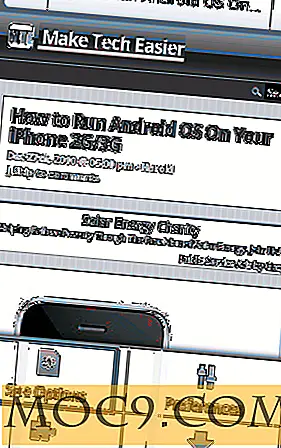

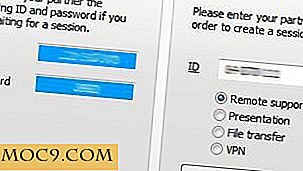

![Πώς να στείλετε SMS από τον υπολογιστή σας [Android]](http://moc9.com/img/sendtext-complete.png)
